La caché de su Calendario en computadoras Mac puede ayudarlo a funcionar de manera adecuada y sencilla. Sin embargo, si se daña, es posible que tenga problemas con su aplicación Calendario. Si esto sucede, es posible que desee borrar caché de Calendario en Mac. De esta manera, puede estar seguro de que la aplicación se ejecutará sin problemas y se sincronizará correctamente con sus cuentas y dispositivos.
Si estás buscando una manera de borrar la memoria caché del Calendario, entonces estás en el lugar correcto. Hablaremos sobre los pasos reales que debe seguir para borre el caché de su aplicación llamado Calendario. También hablaremos sobre la mejor herramienta que puede utilizar para realizar el trabajo.
Contenido: Parte 1. ¿Qué es la caché del calendario?Parte 2. La mejor solución para borrar la caché del calendario en MacParte 3. ¿Cómo elimino manualmente la caché del calendario en macOS?Parte 4. Conclusión
Parte 1. ¿Qué es la caché del calendario?
Antes de comenzar a borrar la caché del Calendario en Mac. Necesita saber que el caché del Calendario es el archivos temporales almacenados por su aplicación Calendario en computadoras Mac. Al igual que otros cachés, estos se almacenan dentro de su computadora para que todo sea más fluido y rápido.
Almacena archivos como detalles sobre su cuenta, su experiencia de navegación en la aplicación y más. De esta forma, al abrir la aplicación no es necesario volver a cargarlo todo. Sólo se cargarán los archivos necesarios o las nuevas actualizaciones.
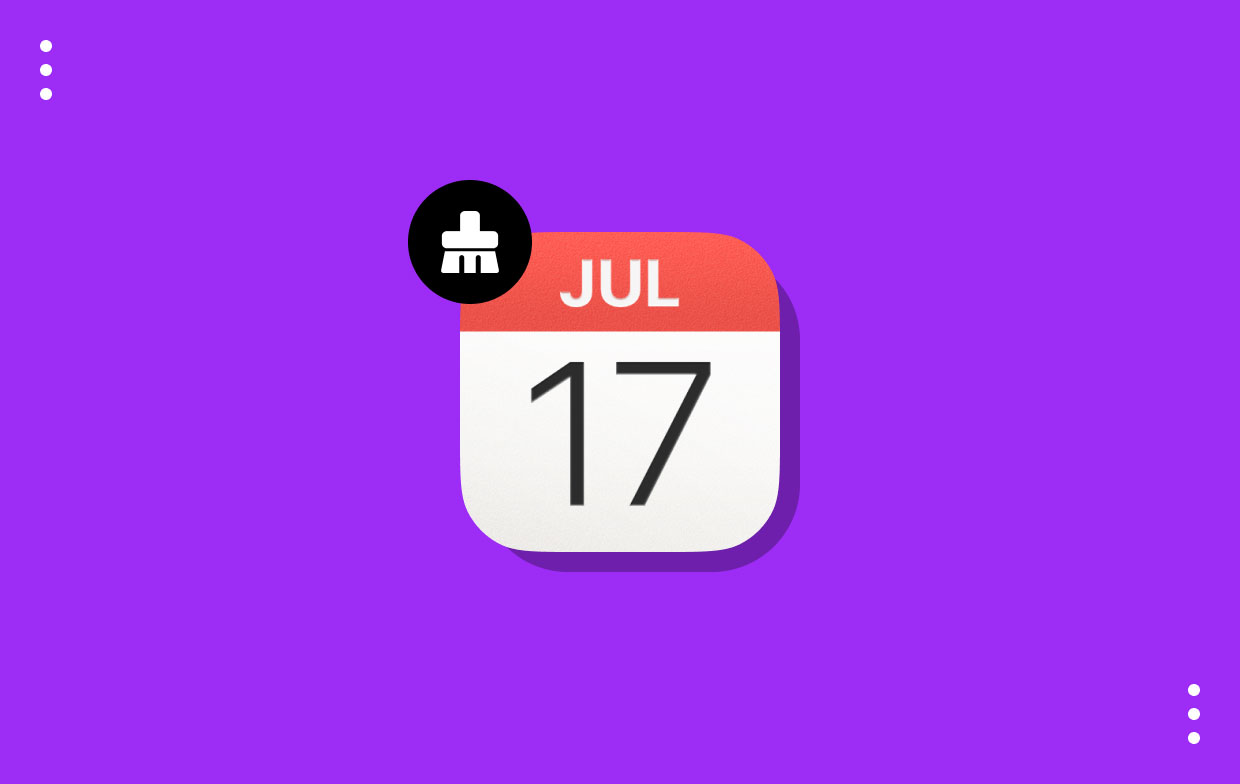
Como tal, el caché ayuda a que todo, incluida la aplicación Calendario, funcione sin problemas. Es una forma de simplificar y acelerar las cosas. Sin embargo, si se daña, notará que la aplicación no se ejecutará según lo previsto. Por eso es posible que desees borrar el caché de aplicaciones de vez en cuando.
Parte 2. La mejor solución para borrar la caché del calendario en Mac
La mejor solución que puede utilizar para borrar el caché de la aplicación en computadoras Mac es iMyMac PowerMyMac. Esta herramienta permite a los usuarios limpiar y optimizar sus computadoras Mac para que funcionen más rápido. Además, tiene muchas mini utilidades, como Duplicate Finder, Junk Cleaner, Uninstaller, herramientas de optimización y más.
Entonces, ¿por qué debería adquirir PowerMyMac?
- Si desea limpiar la basura de su computadora, debe obtener PowerMyMac.
- Si desea asegurarse de que solo se eliminen los archivos basura y se conserven los archivos importantes del sistema, debe utilizar la herramienta.
- Si desea asegurarse de que su computadora esté optimizada y sea más rápida, PowerMyMac es una excelente opción para usted.
- Si desea desinstalar aplicaciones sin dejar archivos sobrantes, puede usar PowerMyMac para asegurarse de que no se guarden datos remanentes en el sistema.
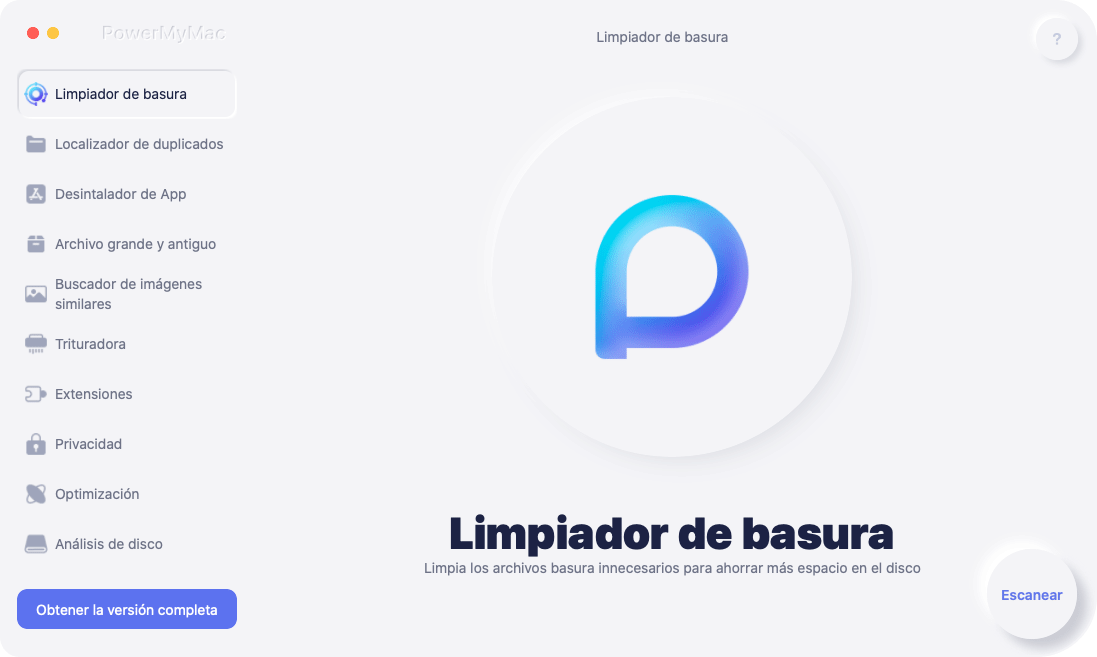
¿Por qué necesitas PowerMyMac para ayudarte a borrar la caché del Calendario en Mac? PowerMyMac es una gran herramienta con muchas utilidades. Algunos de ellos incluyen los siguientes:
- Limpiador de basura. Esto se utiliza para localizar archivos basura dentro del sistema para eliminarlos correctamente sin afectar las operaciones de la computadora.
- Duplicate Finder. Esto se utiliza para localizar archivos duplicados, de modo que pueda ahorrar más espacio eliminando copias innecesarias del original.
- desinstalador. Esto se utiliza para eliminar aplicaciones de su sistema por completo. Esto significa que no quedarán archivos sobrantes después del proceso de eliminación.
PowerMyMac ofrece la utilidad Junk Cleaner para ayudarlo a encontrar archivos innecesarios dentro de su sistema. Puedes usarlo para borrar el caché de correo de Mac si quieres intentarlo. Este Junk Cleaner también puede localizar caché de aplicaciones innecesarias y eliminarlas. De esta manera, puede ahorrar una gran cantidad de espacio en su dispositivo para utilizarlo en archivos más importantes.
Estos son los pasos que debes seguir para borrar la caché del Calendario en tu computadora Mac:
- Descargue el instalador de la herramienta desde iMyMac.com y utilícelo para instalar la aplicación en su computadora.
- Una vez instalada, simplemente puede iniciar la herramienta haciendo doble clic en su icono en la carpeta Aplicaciones.
- Después de eso, haga clic en Limpiador de basura en el lado izquierdo y luego haga clic ESCANEAR.
- Una vez que aparezca la lista de archivos basura, asegúrese de que App Cache esté seleccionado entre otros archivos basura que existen en su sistema.
- Seleccione otros archivos basura que desee eliminar.
- Después de eso, haga clic en LIMPIAR para borrar la caché del Calendario en Mac.
- Espere hasta que se complete el proceso. PowerMyMac confirma esto y le indica que el proceso de limpieza se ha completado.
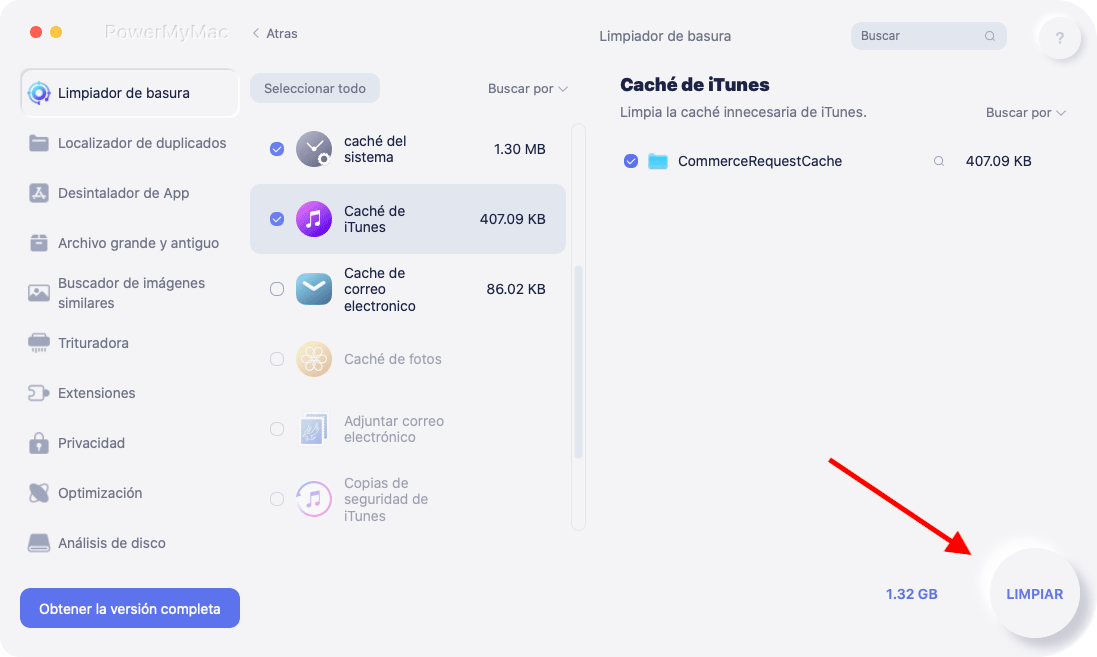
Parte 3. ¿Cómo elimino manualmente la caché del calendario en macOS?
Si la aplicación llamada Calendario en su computadora no se sincroniza correctamente, puede borrar el caché del Calendario en Mac para que funcione perfectamente con normalidad la próxima vez. De esta manera, se borrarán todas las entradas, se actualizará la memoria y podrá comenzar a sincronizar nuevamente.
Para hacer eso, siga los pasos a continuación:
- Asegúrese de que la aplicación Calendario en su computadora esté cerrada.
- Después de eso, abre una Finder y menú elige ir de la lista anterior. Mientras hace clic en IR, prensa Optión tecla del teclado.
- Lo que sucederá es que se mostrará otro submenú. Seleccione el submenú Biblioteca de las opciones que aparecen.
- Se abrirá la carpeta Biblioteca. Localiza la carpeta de Calendario y ejecútela para abrir su contenido.
- Después de eso, ubique los tres archivos a continuación y elimínelos arrastrándolos hacia la Papelera. Estos archivos son los siguientes:
- Calendario Caché-wal
- Caché de calendario-shm
- Caché de calendario
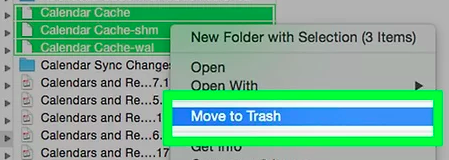
- Una vez hecho esto, vacía tu papelera en la computadora. Luego, el sistema borrará la caché del Calendario en Mac para siempre.
- Reanudar la computadora Mac y abra la aplicación Calendario una vez más para comenzar a recuperar sus entradas del calendario.
Como puede ver, debe ir a la carpeta principal de la Biblioteca solo para eliminar el caché del Calendario. Esto no se recomienda porque puede eliminar archivos importantes del sistema. La carpeta principal de la Biblioteca contiene muchos archivos cruciales para el funcionamiento de su sistema. Es por eso que le recomendamos que utilice PowerMyMac en su lugar. De esta manera, estará seguro de que solo se eliminarán de su computadora los archivos innecesarios.
Parte 4. Conclusión
Esta guía le ha brindado los mejores métodos para borrar la memoria caché del Calendario en computadoras Mac. Primero hablamos sobre qué son los cachés de Calendar. Estos son archivos temporales almacenados para que la aplicación se ejecute más rápido y sin problemas.
Puede utilizar PowerMyMac para eliminar el caché del Calendario de su sistema. Esta herramienta garantiza que no quede ningún archivo innecesario en su computadora, ahorrando así más espacio y optimizando tu computadora. ¡Puedes descargar la versión de prueba gratuita de la herramienta en iMyMac y probarla!



